Notice XEROX 2101 - NOTES DE MISE À JOUR CLIENT
Liens commerciaux

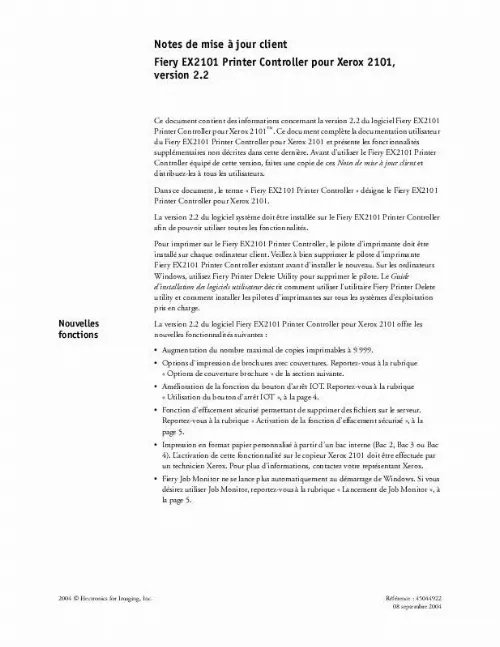
Extrait du mode d'emploi XEROX 2101
Les instructions détaillées pour l'utilisation figurent dans le Guide de l'utilisateur.
Vérifiez que l'option Source couverture brochure ou Source papier est réglée sur un bac spécifique. Pour une couverture vierge, sélectionnez Bac 2, Bac 3, Bac 4 ou Bac 7. Pour une couverture imprimée, sélectionnez Bac 2, Bac 3 ou Bac 4. Sélectionnez l'option Support couverture brochure. Sélectionnez Normal ou Epais 1A pour Bac 2, Bac 3 ou Bac 4. Sélectionnez Epais 1B ou Epais 2 pour Bac 7. R EMARQUE : Si vous sélectionnez un grammage autre que Normal, veillez à programmer un bac pour ce grammage sur le copieur avant de soumettre la tâche à imprimer. Sélectionnez l'option Couleur du support. Sélectionnez Blanc, Vert, Bleu, Jaune, Bulle, or, Autre 1 ou Autre 2. R EMARQUE : Si vous sélectionnez une couleur autre que Blanc, veillez à programmer un bac pour cette couleur sur le copieur avant de soumettre la tâche à imprimer. Sélectionnez les autres options nécessaires pour l'impression de la brochure. Cliquez sur OK pour fermer la fenêtre Propriétés, puis cliquez sur OK pour soumettre la tâche à l'impression. Bouton d'arrêt IOT Utilisation du bouton d'arrêt IOT L'appui sur le bouton d'arrêt IOT suspend l'impression en cours (une fois que le copieur a terminé l'impression du jeu de pages en cours) et vous permet d'utiliser le copieur pour effectuer des copies manuellement. Après un certain délai, l'impression reprend. Ce délai est programmable au niveau du copieur. Il est de 15 secondes par défaut. Le Fiery EX2101 Printer Controller ne signale pas l'interruption de la tâche d'impression. Le statut de la tâche demeure Impression. R EMARQUE : Vous pouvez spécifier des options de finition, par exemple agrafage, pour la copie, même si l'impression interrompue comporte également des options de finition. Utilisez le bouton d'arrêt IOT avec précaution. Si une erreur se produit au cours de la copie (bourrage papier ou manque de papier par exemple), la reprise de l'impression est impossible et vous devez soumettre la tâche de nouveau. Lors de la nouvelle soumission de la tâche, déduisez le nombre de jeux déjà imprimés du nombre total de jeux. [...] Imprimer le recto uniquement : Imprime la première page du document sur le recto de la couverture de dessus. La deuxième page du document devient la première page du contenu de la brochure. Imprimer le verso uniquement : Imprime la première page du document sur le verso de la couverture de dessus. La deuxième page du document devient la première page du contenu de la brochure. Imprimer recto et verso : Imprime la première et la deuxième page du document sur le recto et le verso de la couverture de dessus. La troisième page du document devient la première page du contenu de la brochure. Vierge : Le recto et le verso de la couverture de dessus restent vierges. La première page du document devient la première page du contenu de la brochure. Sélectionnez l'option Mode couverture de dessous de brochure. Autosélection : N'impose aucun mode de couverture de dessous. La couverture de dessus est imprimée en fonction du Mode couverture de dessus de brochure et les pages suivantes sont imprimées dans l'ordre, sans insertion de pages vierges. Selon la position des dernières pages du document, la couverture de dessous peut être imprimée sur les deux faces, au recto uniquement, ou laissée vierge. Imprimer le recto uniquement : Imprime la dernière page du document sur le recto de la couverture de dessous. Imprimer le verso uniquement : Imprime la dernière page du document sur le verso de la couverture de dessous. Imprimer recto et verso : Imprime les deux dernières pages du document sur le recto et le verso de la couverture de dessous. Vierge : Le recto et le verso de la couverture de dessous restent vierges. Pour tous les paramètres du Mode couverture de dessous de brochure, à l'exception de l'option Autosélection, des pages vierges peuvent être insérée à la fin de la brochure, selon le nombre de pages du document. Par exemple, si le Mode couverture de dessous de brochure est Imprimer recto et verso, des pages vierges sont insérées avant les deux dernières pages du document, si besoin est, afin que ces deux dernières pages se trouvent sur la couverture de dessous. Page 4 10. Sélectionnez l'option Source couverture brochure. Sélectionnez Autosélection afin d'utiliser tout bac correspondant aux paramètres Support couverture brochure et Couleur couverture brochure (reportez-vous aux étapes suivantes). [...]..
Téléchargez votre notice ! Téléchargement gratuit et sans inscription de tous types de documents pour mieux utiliser votre XEROX 2101 : mode d'emploi, notice d'utilisation, manuel d'instruction. Cette notice a été ajoutée le Mercredi 1 Janvier 2012.
Vous pouvez télécharger les notices suivantes connexes à ce produit :
 XEROX 2101 MOTEUR CHAUD DE LA PLIEUSE/BROCHEUSE (125 ko)
XEROX 2101 MOTEUR CHAUD DE LA PLIEUSE/BROCHEUSE (125 ko) XEROX 2101 FIERY EX PRINTER CONTROLLER FÜR , VERSION 2.2 RELEASEINFORMATIONEN (520 ko)
XEROX 2101 FIERY EX PRINTER CONTROLLER FÜR , VERSION 2.2 RELEASEINFORMATIONEN (520 ko) XEROX 2101 BULLETIN HOT MOTOR ON BOOKLET MAKER (124 ko)
XEROX 2101 BULLETIN HOT MOTOR ON BOOKLET MAKER (124 ko)


